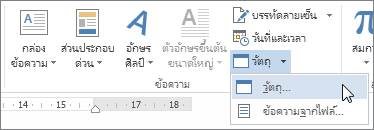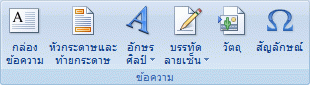สิ่งสำคัญ: การสนับสนุนสำหรับ Office 2016 และ Office 2019 สิ้นสุดลงในวันที่ 14 ตุลาคม 2025 อัปเกรดเป็น Microsoft 365 เพื่อทำงานได้ทุกที่จากทุกอุปกรณ์และรับการสนับสนุนต่อไป รับ Microsoft 365
สมการตัวแก้ไข (Microsoft Equation 3.0) ถูกรวมอยู่ใน Word เวอร์ชันก่อนหน้า แต่ถูกเอาออกจากทุกเวอร์ชันในการอัปเดตสาธารณะ (PU) ของเดือนมกราคม 2018 และแทนที่ด้วยตัวแก้ไขสมการใหม่
เนื้อหาที่นี่อธิบายคุณลักษณะนี้สําหรับผู้ใช้ที่ติดตั้งการอัปเดตนี้
สิ่งสำคัญ: สมการตัวแก้ไข 3.0 ถูกเอาออกเนื่องจากปัญหาด้านความปลอดภัยในการใช้งาน ผู้ใช้ที่พยายามแก้ไขสมการที่สร้างขึ้นในสมการตัวแก้ไข 3.0 จะได้รับข้อความแสดงข้อผิดพลาด "สมการ Microsoft ไม่พร้อมใช้งาน" สมการตัวแก้ไขวัตถุ 3.0 จะยังคงแสดงอยู่ตามปกติถ้าคุณติดตั้งฟอนต์พิเศษ MT ไว้ (ถ้าคุณไม่มีฟอนต์ คุณสามารถดาวน์โหลดได้) อย่างไรก็ตาม ผู้ใช้สามารถแก้ไขสมการเหล่านี้ได้เท่านั้น โดยการดาวน์โหลดเครื่องมือซอฟต์แวร์ MathType ที่ให้บริการโดย WIRIS ให้ดูที่ เดสก์ท็อปคณิตศาสตร์สําหรับสมการตัวแก้ไขผู้ใช้
แทรกสมการด้วยตัวแก้ไขสมการ
-
บนแท็บ แทรก ในกลุ่ม ข้อความ ให้คลิก วัตถุ
-
ในกล่องโต้ตอบ วัตถุ ให้คลิกแท็บ สร้างใหม่
-
ในกล่อง ชนิดของวัตถุ ให้คลิก สมการ Microsoft 3.0 แล้วคลิก ตกลง
-
ใช้สัญลักษณ์ เทมเพลต หรือเฟรมเวิร์กบนแถบเครื่องมือ สมการ เพื่อแก้ไขสมการ
-
ใน Word, Excel หรือ Outlook เมื่อต้องการกลับไปยังเอกสารของคุณ ให้คลิกที่ใดก็ได้ในเอกสาร
ใน PowerPoint เมื่อต้องการกลับไปยังงานนําเสนอ ใน สมการ ตัวแก้ไข บนเมนู ไฟล์ ให้คลิก ออก และกลับไปยังงานนําเสนอ
แก้ไขสมการในตัวแก้ไขสมการ
ถ้าคุณใช้ สมการ ตัวแก้ไข เพื่อแทรกสมการ คุณยังสามารถแก้ไขสมการนั้นใน สมการ ตัวแก้ไข
-
ดับเบิลคลิกที่วัตถุสมการที่คุณต้องการแก้ไข
-
ใช้สัญลักษณ์ เทมเพลต หรือเฟรมเวิร์กบนแถบเครื่องมือ สมการ เพื่อแก้ไขสมการ
-
ใน Word, Excel หรือ Outlook เมื่อต้องการกลับไปยังเอกสารของคุณ ให้คลิกที่ใดก็ได้ในเอกสาร
ใน PowerPoint เมื่อต้องการกลับไปยังงานนําเสนอ ใน สมการ ตัวแก้ไข บนเมนู ไฟล์ ให้คลิก ออก และกลับไปยังงานนําเสนอ
แทรกสมการด้วยตัวแก้ไขสมการ
-
บนแท็บ แทรก ในกลุ่ม ข้อความ ให้คลิก วัตถุ
-
ในกล่องโต้ตอบ วัตถุ ให้คลิกแท็บ สร้างใหม่
-
ในกล่อง ชนิดของวัตถุ ให้คลิก สมการ Microsoft 3.0
ถ้าตัวแก้ไขสมการไม่พร้อมใช้งาน คุณอาจต้องติดตั้งสมการนั้น
ติดตั้งตัวแก้ไขสมการ
-
ออกจากโปรแกรมทั้งหมด
-
คลิก เพิ่มหรือเอาโปรแกรมออก ใน แผงควบคุม
-
ในกล่อง โปรแกรมที่ติดตั้งอยู่ในขณะนี้ ให้คลิก ชุดโปรแกรม Microsoft Office <> 2007 แล้วคลิก เปลี่ยน
-
บน ชุดโปรแกรมเปลี่ยนการติดตั้ง Microsoft Office <> 2007 คลิก เพิ่มหรือเอาฟีเจอร์ออก แล้วคลิก ดําเนินการต่อ
-
บนแท็บ ตัวเลือกการติดตั้ง ให้คลิกตัวบ่งชี้การขยาย (+) ที่อยู่ถัดจาก เครื่องมือ Office
-
คลิกลูกศรที่อยู่ถัดจาก สมการ ตัวแก้ไข แล้วคลิก เรียกใช้จากคอมพิวเตอร์ของฉัน
-
คลิก Continue
-
หลังจากที่ติดตั้งสมการตัวแก้ไขเสร็จสมบูรณ์แล้ว ให้รีสตาร์ตโปรแกรม Office ที่คุณกําลังใช้อยู่
-
-
ในกล่องโต้ตอบ วัตถุ ให้คลิก ตกลง
-
ใช้สัญลักษณ์ เทมเพลต หรือเฟรมเวิร์กบนแถบเครื่องมือ สมการ เพื่อแก้ไขสมการ
-
ใน Word, Excel หรือ Outlook เมื่อต้องการกลับไปยังเอกสารของคุณ ให้คลิกที่ใดก็ได้ในเอกสาร
ใน PowerPoint เมื่อต้องการกลับไปยังงานนําเสนอ ใน สมการ ตัวแก้ไข บนเมนู ไฟล์ ให้คลิก ออก และกลับไปยังงานนําเสนอ
แก้ไขสมการในตัวแก้ไขสมการ
ถ้าคุณใช้ สมการ ตัวแก้ไข เพื่อแทรกสมการ คุณสามารถแก้ไขสมการนั้นได้ใน สมการ ตัวแก้ไข
-
ดับเบิลคลิกที่วัตถุสมการที่คุณต้องการแก้ไข
-
ใช้สัญลักษณ์ เทมเพลต หรือเฟรมเวิร์กบนแถบเครื่องมือ สมการ เพื่อแก้ไขสมการ
-
ใน Word, Excel หรือ Outlook เมื่อต้องการกลับไปยังเอกสารของคุณ ให้คลิกที่ใดก็ได้ในเอกสาร
ใน PowerPoint เมื่อต้องการกลับไปยังงานนําเสนอ ใน สมการ ตัวแก้ไข บนเมนู ไฟล์ ให้คลิก ออก และกลับไปยังงานนําเสนอ
เมื่อต้องการเรียนรู้วิธีใช้สมการที่มีอยู่แล้วภายในโดยใช้ปุ่ม สมการ ให้ดู เขียนสมการหรือสูตร
ดูเพิ่มเติม
สมการรูปแบบเชิงเส้นและการแก้ไขเครื่องหมายคณิตศาสตร์อัตโนมัติใน Word